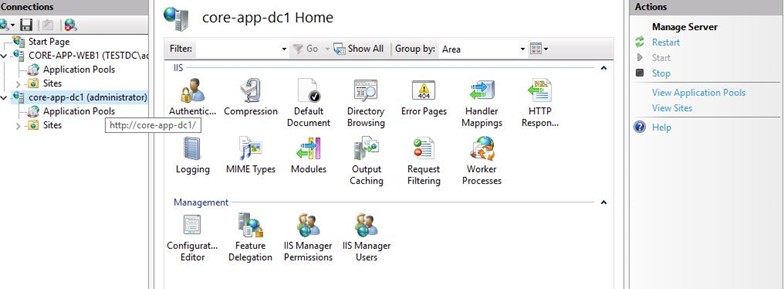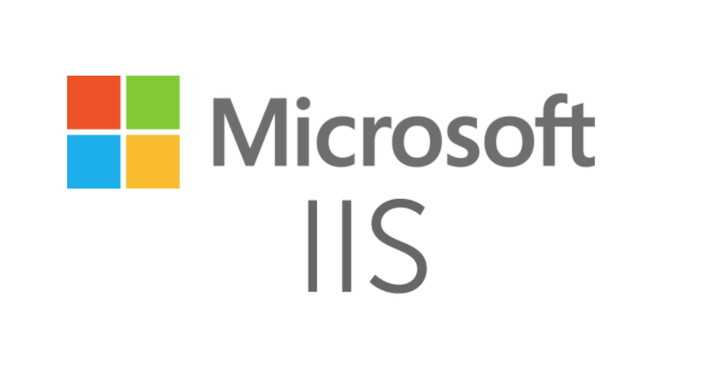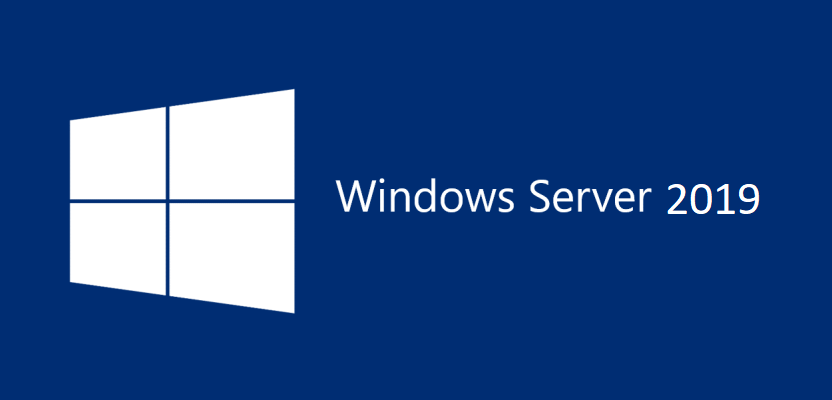Kaynak kullanımlarını azaltmak ve birden fazla IIS sunucusunu tek bir noktan yönetmek her sistemcinin işlerini daha hızlı yapabilir hale getirecektir. Sonuçta IIS adminleri OS seviyesinde çokta bir yere müdahale etmezler ve neredeyse sadece IIS yönetim ekranını kullanılır.
Server 2019 Core sunucu üzerinde çalışan IIS sunucusu için aşağıdaki bileşenleri yüklememiz gerekmektedir.
Web Sunucu Rolü (Kullanmak istediğimiz bileşenler).
Web-Mgmt-Service.
IIS Sunucu uzaktan yönetim aracının etkinleştirilmesi.
WMSVC servisini otomatik olarak başlatılmasını sağlamak.
Herhangi bir IIS yüklü sunucudan Core sunucuya uzak bağlantı oluşturmak.
Server 2019 Core sunucu üzerinde powershell’i çalıştırarak Web Server rolünü kuruyoruz.
Install-WindowsFeature Web-Server

Resim-1
Web sunucumuzu uzaktan yönetebilmek için Web-Mgmt-Service hizmetinin kurulumunu gerçekleştiriyoruz.
Install-WindowsFeature Web-Mgmt-Service

Resim-2
Sunucumuz üzerinde registry ayarlarına girerek uzaktan yönetime izin vermek için HKLM\SOFTWARE\ Microsoft\WebManagement\Server kayıt defteri altında bulunan EnableRemoteManagement değerini 1 yapıyoruz.
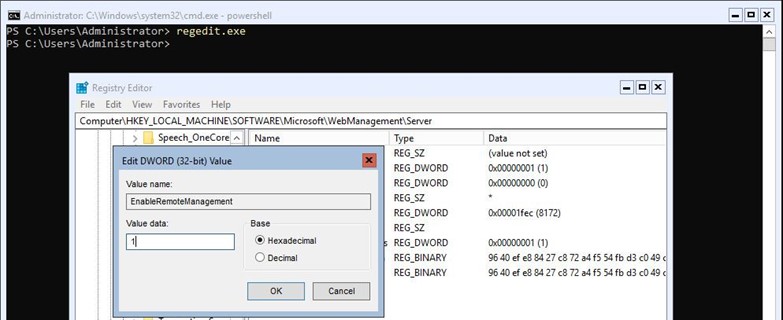
Resim-3
WMSVC servisi yüklendikten sonra otomatik olarak çalıştırılmaz. Sunucunun kapatıp açılması durumlarında servisi manuel olarak çalıştırmamız gerekir. WMSVC servisimizin otomatik olarak çalıştırılması sağlamak için komut satırına aşağıdaki komutlarımızı giriyoruz.
sc config WMSVC start = auto
net start WMSVC

Resim-4
Core Web sunucumuz artık kullanıma ve Uzaktan yönetilebilmeye hazır. IIS yüklü bir sunucumuzdan Core sunucumuzu yönetebilmek için IIS yüklü sunucumuzda File kısmında Connect to S Server seçeneğini seçiyoruz.
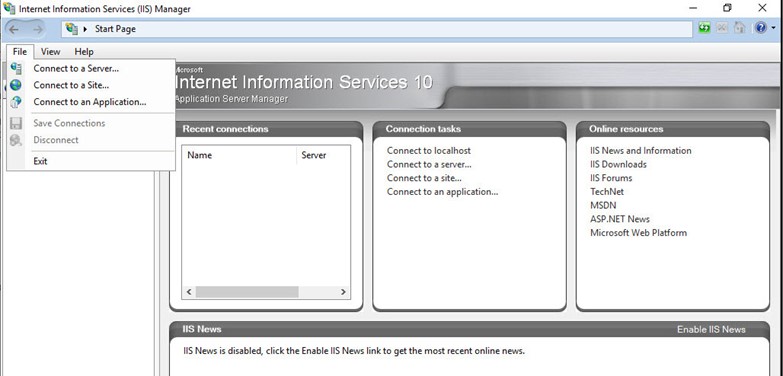
Resim-5
Core sunucumuzun IP adresini ve port numarasını giriyoruz.(8172 IIS uzaktan yönetim default portu)
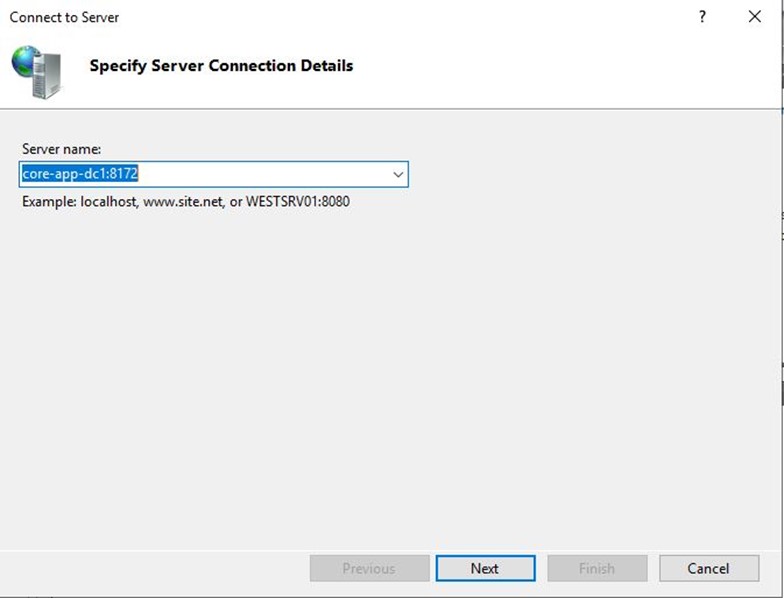
Resim-6
Core sunucumuza bağlanırken kullanılacak kullanıcı adı şifremizi giriyoruz.
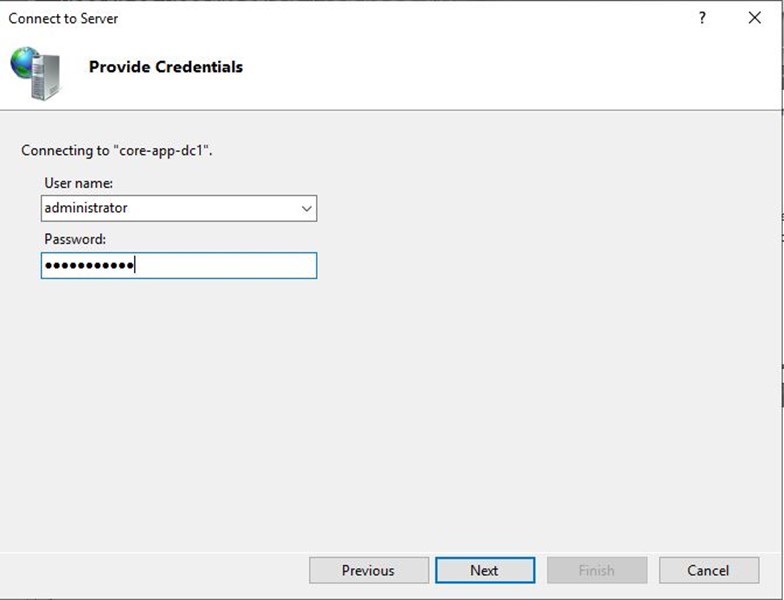
Resim-7
Bağlantımız başarılı bir şekilde oluşturuldu. Bağlantımıza bir isim veriyoruz.
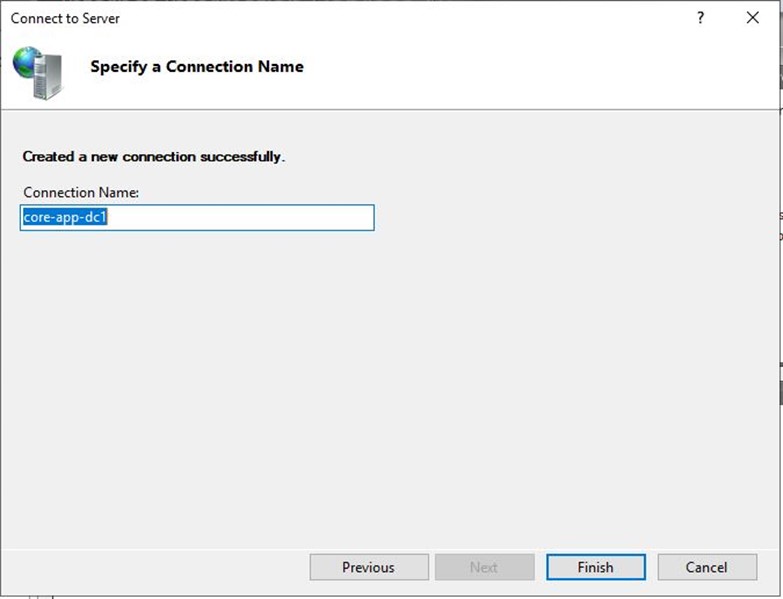
Resim-8
Core sunucumuz üzerinde kurduğumuz IIS bileşenleri uzak sunucumuzdan yönetebilir hale geldik.